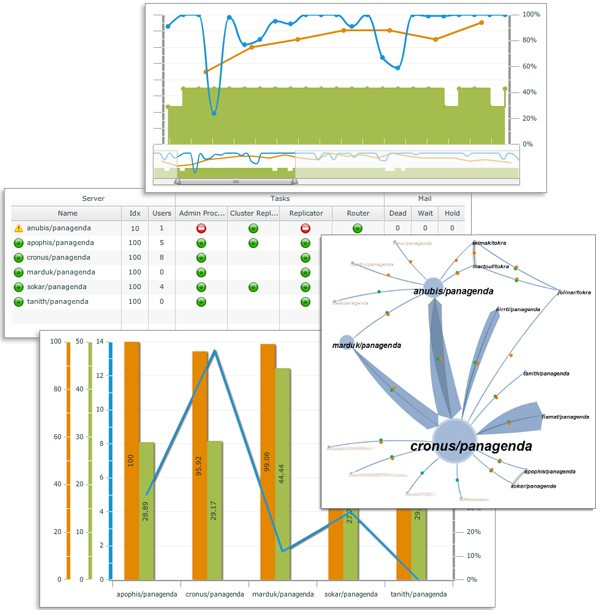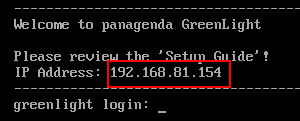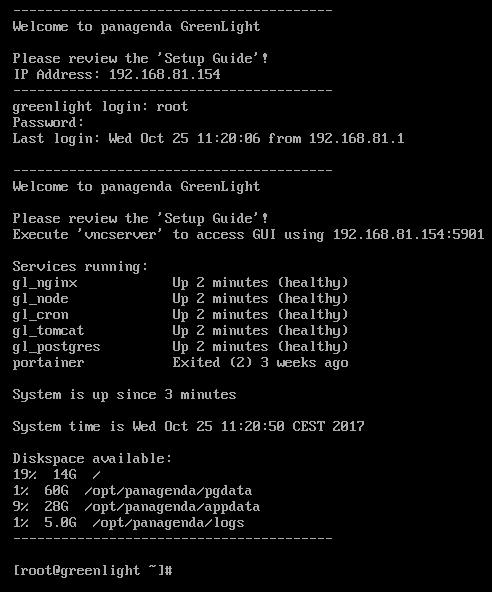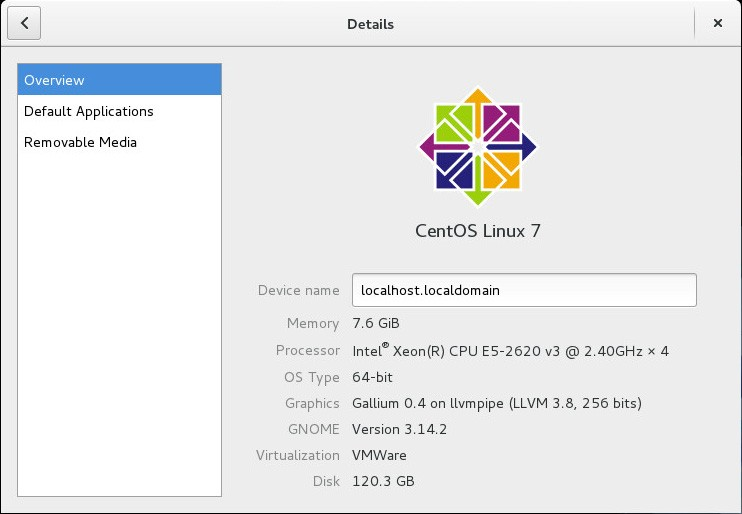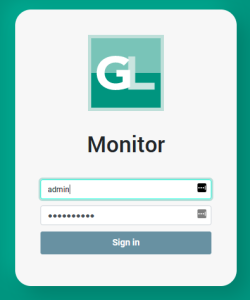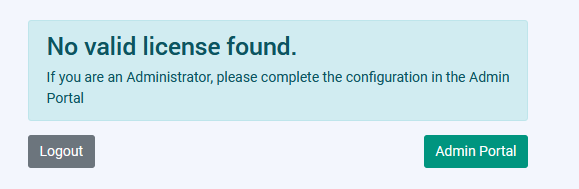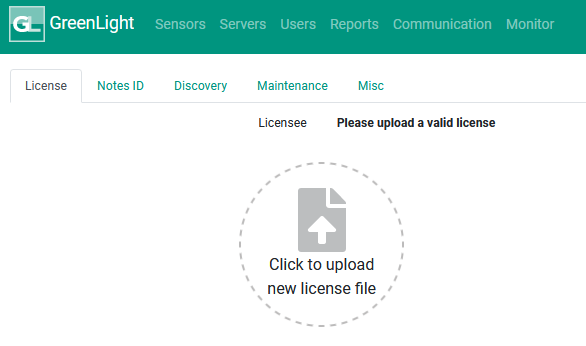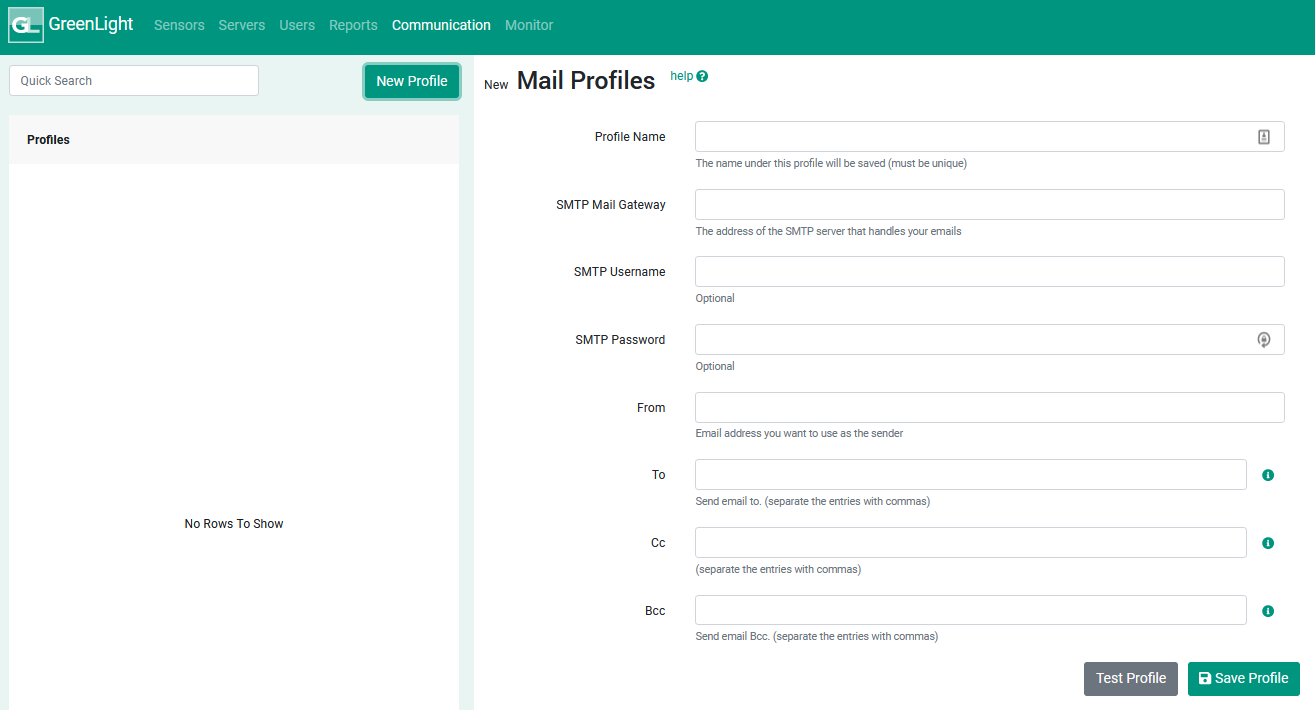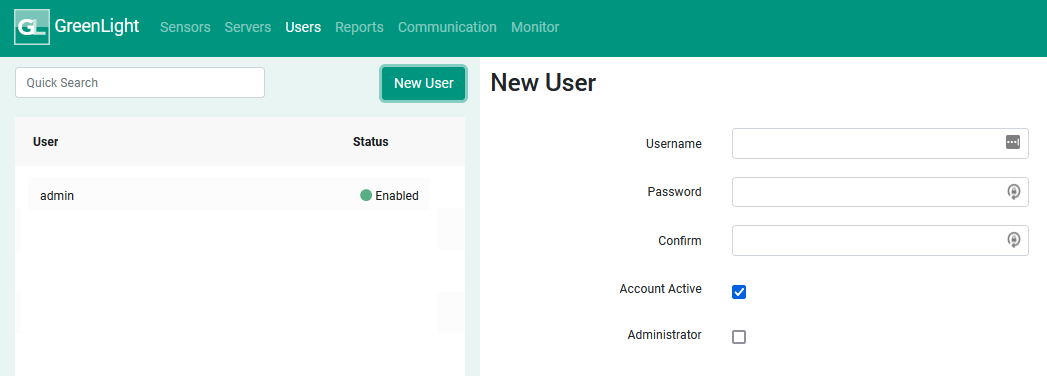Histórico da página
| Conteúdo |
|---|
| Apresentadora | ||||
|---|---|---|---|---|
|
| Apresentadora | ||||
|---|---|---|---|---|
|
| Apresentadora | ||||
|---|---|---|---|---|
|
Esta guide vai te ajudar a configurar panagenda GreenLight em nenhum momento! Se você tiver quaisquer comentários ou sugestões, entre em contato conosco em Apoio, suporte@panagenda.com.
| Apresentadora | ||||
|---|---|---|---|---|
|
| Apresentadora | ||||
|---|---|---|---|---|
|
...
Configuração fácil com requisitos de esforço de manutenção quase nulos
Painel de monitoramento ao vivo em formato de tabela e um mapa de topologia dinâmico
Coleta de dados escalável empresarial
Ambiente de relatórios integrado - não é necessário ter habilidades abrangentes de Excel ou fazer coleta e transformação frustrantes de dados
Os dados históricos estão disponíveis a qualquer momento para relatórios detalhados e análise de incidentes
Exporte relatórios como imagem e PDF - os dados coletados nunca são convertidos em apenas
imagens, mas sempre ao seu alcance
Fácil análise das informações do banco de dados - torna as auditorias de segurança ou simplesmente as verificações de integridade muito mais eficientes
Alerta flexível
| Apresentadora | ||||
|---|---|---|---|---|
|
| Apresentadora | ||||
|---|---|---|---|---|
|
| Apresentadora | ||||
|---|---|---|---|---|
|
| Apresentadora | ||||
|---|---|---|---|---|
|
Requisitos de hardware de teste:
...
Recursos adicionais podem ser necessários em todas as condições descritas acima, dependendo dos intervalos de coleta de dados, número de sensores ativados e número de servidores sendo monitorados. panagenda e selecionado panagenda GreenLight parceiros de negócios podem ajudá-lo a avaliar as especificações de hardware ideais para seu ambiente.
| Apresentadora | ||||
|---|---|---|---|---|
|
| Apresentadora | ||||
|---|---|---|---|---|
|
Sistema operacional:
panagenda GreenLight vem como um dispositivo VMWare, incluindo seu próprio sistema operacional baseado na popular distribuição CentOS Linux. Os requisitos do sistema operacional subjacente que executa a solução de servidor VMWare dependem do produto VMWare escolhido. o panagenda GreenLight O appliance é executado com VMWare Player, Workstation, Server, ESX, ESXi e vSphere como sistema host. Informações detalhadas sobre os requisitos do sistema operacional podem ser encontradas na página do produto VMWare do produto selecionado: www.vmware.com/products/
Notas do HCL Domino:
É necessário um ID de usuário HCL Domino Notes com acesso aos servidores que devem ser monitorados e acesso de leitura a pelo menos um nome público e catálogo de endereços nesses servidores.
Para uma análise mais detalhada dos dados históricos de desempenho, pode ser necessário acesso de leitura ao banco de dados HCL Domino log.nsf.
Dependendo do rastreamento e rastreamento do fluxo de correio, é necessário acesso de leitor ou autor para todas as caixas do roteador de correio (mail.box) e acesso de editor para bancos de dados dedicados de entrada de correio. Para monitoramento de replicação, design de aplicativo e análise de conteúdo de banco de dados, os respectivos HCL Notes ID do usuário requer acesso de leitura aos respectivos aplicativos e documentos.
Para monitoramento detalhado do servidor HCL Domino, Release 4.5.x ou superior do Servidor Domino é necessário.
Requisitos de identificação do usuário:
panagenda GreenLight requer um ID de usuário do IBM Domino Notes para acessar sua infraestrutura do Domino. A senha do ID deve ser definida como "greenLightUsarem apenas" (diferencia maiúsculas de minúsculas!). Você pode definir outra senha no arquivo de configuração de back-end ramkin-config.properties (consulte GreenLight Do administrador Guide). O ID deve ter acesso a todos os servidores que devem ser monitorados por panagenda GreenLight.
Acesso à rede:
Rede da Empresa
O dispositivo deve ser capaz de acessar os servidores monitorados por meio de uma rede TCP/IP e deve ser acessível por meio de um navegador da Web para acessar o panagenda GreenLight Interface web.
Internet
Para licença automática e software atualizações, panagenda GreenLight requer acesso à internet. Alternativamente, panagenda GreenLight podem ser atualizados por meio de pacotes de atualização que são instalados por meio de upload de arquivo para o panagenda GreenLight utensílio. Para adquirir esses pacotes para atualização manual entre em contato Apoio, suporte@panagenda.com.
| Apresentadora | ||||
|---|---|---|---|---|
|
| Apresentadora | ||||
|---|---|---|---|---|
|
Sistema operacional e Software Requisitos:
Quanto ao hardware, panagenda GreenLightA interface da Web está disponível em qualquer sistema operacional compatível com HTML5.
Segurança do navegador e acesso à rede:
Nenhuma configuração especial de segurança do navegador da Web é necessária para executar o panagenda GreenLight Interface web. Para armazenar informações de login, é necessária permissão para salvar cookies flash.
Para acessar o panagenda GreenLight Interface Web, você precisa ter acesso pelo menos ao panagenda GreenLight appliance via TCP/IP, porta 80 (HTTP) e porta 443 (HTTPS).
| Apresentadora | ||||
|---|---|---|---|---|
|
| Apresentadora | ||||
|---|---|---|---|---|
|
panagenda GreenLight é desenvolvido como um dispositivo virtual:
| Apresentadora | ||||
|---|---|---|---|---|
|
| Apresentadora | ||||
|---|---|---|---|---|
|
- 7.3 CentOS
panagenda GreenLight é baseado na popular distribuição CentOS Linux, que é baseada no código fonte do Red Hat Enterprise Linux (RHEL). O CentOS 7 foi escolhido por sua estabilidade e seu suporte de longa data (Manutenção até junho de 2024). Ele usa uma versão atual do kernel (3.10.x) para sistemas virtuais. Somente os patches de segurança são configurados para atualização automática por meio do YUM (atualizador do Yellowdog modificado).
- Docker 17CE
- Docker Compor 1.11
- Servidor de aplicativos Tomcat 8
- Servidor de aplicativos NodeJS 6
- Servidor proxy reverso Nginx 1.11
- Máquina Virtual Java 8
- Servidor de banco de dados relacional PostGreSQL 9.6
- Um subconjunto de binários Domino 9.0.1 Linux de 64 bits
| Apresentadora | ||||
|---|---|---|---|---|
|
| Apresentadora | ||||
|---|---|---|---|---|
|
| Apresentadora | ||||
|---|---|---|---|---|
|
| Apresentadora | ||||
|---|---|---|---|---|
|
| Apresentadora | ||||
|---|---|---|---|---|
|
| Apresentadora | ||||
|---|---|---|---|---|
|
Contato panagenda(pelo site: www.panagenda.com/en_uk/contact ou email: office @panagenda.com) ou um de nossos parceiros de negócios para adquirir os dois arquivos a seguir:
- greenLight2.ovas é um arquivo específico do VMWare
- greenLight2.lic é seu panagenda GreenLight arquivo de licença. Coloque-o em uma pasta em seu disco rígido local. Este arquivo será carregado para o dispositivo virtual em uma etapa posterior usando o panagenda GreenLight Interface web.
| Apresentadora | ||||
|---|---|---|---|---|
|
| Apresentadora | ||||
|---|---|---|---|---|
|
- Inicie o VMWare Player ou VMWare Server
- Máquina virtual aberta
- Navegue até a pasta onde o greenLight2.ova está localizado
- Selecione o arquivo greenLight2.ovas
| Apresentadora | ||||
|---|---|---|---|---|
|
| Apresentadora | ||||
|---|---|---|---|---|
|
| Apresentadora | ||||
|---|---|---|---|---|
|
Abra o VMWare ESX, ESXi ou vSpere e selecione:
...
- Fonte: Especifique o local onde você salvou o GreenLight arquivo OVM em seu disco rígido - por exemplo: C:/Temp/GreenLight290.ovas
- Detalhes do modelo OVF: Nesta etapa você pode se informar sobre o GreenLight versão que você está prestes a implantar. Quando terminar, basta clicar em Avançar
- Nome e localização: É o próximo passo relevante para a implantação GreenLight. Recomendamos nomear este modelo "panagenda GreenLight 2"
- Armazenamento: Em seguida, você deve selecionar um armazenamento de destino para os arquivos da máquina virtual.
- Formato do disco: Nesta etapa, selecione o formato em que deseja armazenar os discos virtuais. Recomendamos escolher "Thick Provision Eager Zeroed"
- Mapeamento de rede: Em seguida, selecione a rede implantada GreenLight modelo deve usar.
- Pronto para concluir: Na etapa final, são mostradas as opções que você configurou. Clique em Concluir se estiver satisfeito com a configuração para iniciar a tarefa de implantação.
| Apresentadora | ||||
|---|---|---|---|---|
|
| Apresentadora | ||||
|---|---|---|---|---|
|
| Apresentadora | ||||
|---|---|---|---|---|
|
| Apresentadora | ||||
|---|---|---|---|---|
|
Depois de colocar o aparelho em funcionamento pela primeira vez, deve ser apresentado um panagenda GreenLight tela de boas vindas. Se sua rede tiver um servidor DHCP público disponível, o sistema pode já ter adquirido um endereço IP e exibirá a URL. Use o IP mostrado endereço (URL da interface) em seu navegador da Web para se conectar ao panagenda GreenLight interface web. Se o DHCP não estiver disponível em sua rede ou o panagenda GreenLight appliance não adquiriu nenhum endereço IP, você deve configurar o panagenda GreenLight configurações de rede do appliance (consulte "Configurações de rede:" na página 13).
| Apresentadora | ||||
|---|---|---|---|---|
|
| Apresentadora | ||||
|---|---|---|---|---|
|
GreenLight fornece um console e uma interface gráfica de usuário para definir as configurações de nível do sistema operacional, como configurações de rede, horário e fuso horário.
Informações de login padrão:
usuário "root" com senha "config"
| Apresentadora | ||||
|---|---|---|---|---|
|
| Apresentadora | ||||
|---|---|---|---|---|
|
Após o login, são mostradas informações básicas, como espaço em disco, hora do sistema e endereço IP:
| Apresentadora | ||||
|---|---|---|---|---|
|
| Apresentadora | ||||
|---|---|---|---|---|
|
Existem duas maneiras de usar a GUI para configurar seu GreenLight utensílio:
Locais de
Para iniciar a GUI localmente (Console do VMware), insira o comando "startx"
Para iniciar a GUI automaticamente quando GreenLight for inicializado, digite o seguinte comando: "systemctl set-default graphic.target"
Acesso remoto via VNC
Observe que o acesso remoto ao VNC só é possível se o GreenLight appliance recebeu um endereço IP via DHCP.
...
Para verificar uma conexão de internet estabelecida, um navegador web (Mozilla Firefox) está disponível no panagenda GreenLight utensílio. Você pode usar o janela do terminal para verificar se sua conexão TCP/IP está estabelecida, usando Linux sibilo e ifconfig comando. Para mais informações sobre sibilo e ifconfig comandos, digite homem ping or cara ifconfig na janela do console do terminal. panagenda GreenLight arquivos de log podem ser encontrados dentro do diretório /opt/panagendadiretório /logs. O arquivo de log principal (/opt/panagenda/logs/tomcat/greenlight.log) contém informações essenciais sobre panagenda GreenLight comportamento em tempo de execução. Use o Arquivos app para navegar até esses arquivos de log. Para verificar o panagenda GreenLight comportamento do sistema aparelhos, você pode usar o monitor do sistema instalado.
Configurações de rede:
Para alterar o endereço IP e a configuração de DNS, clique no botão Network ícone. Selecione os Ethernet conexão e clique em Editar:
...
Ao alterar o nome do host (o padrão é "GreenLight") no Informações do host aplicativo, certifique-se de adaptar as propriedades do alias do host para 127.0.1.1 em /etc/hosts. Isso pode ser feito usando o gedit inscrição. É recomendável que o nome do host e o nome de domínio totalmente qualificado sejam inseridos aqui:
Configurações de fuso horário:
Verifique as configurações de fuso horário do aparelho, use o Hora e data aplicativo para ajustar.
| Info |
|---|
|
Configuração do CORS
Modifique o arquivo a seguir e digite seu GreenLight Configuração do CORS do servidor
- Abra uma janela do console e digite: vim /optar/panagenda/appdata/gl/config
- acrescentar: PANAGENDA_CORS_ALLOWED_ORIGINS=seu_GL_URL
- exemplo: PANAGENDA_CORS_ALLOWED_ORIGINS=https://gl-dev-01.panagenda.local
- Salve/feche digitando: aperte ESC + : wq!
- entrar: gl para baixo
- entrar: gl começar
| Apresentadora | ||||
|---|---|---|---|---|
|
| Apresentadora | ||||
|---|---|---|---|---|
|
Para se conectar ao panagenda GreenLight Interface da Web, você deve inserir o endereço IP do host do dispositivo (consulte "Tela de boas-vindas e endereço IP" na página 10) ou seu nome de host (FQDN; consulte "Configurações de rede:" na página 13) na barra de endereços do navegador da web.
panagenda GreenLight usa HTTPS para comunicação segura entre seu dispositivo e sua interface da Web, portanto, você precisa aceitar o certificado de segurança para continuar.
| Info |
|---|
|
Entre:
panagenda GreenLight usa um gerenciamento de conta interno para oferecer suporte a diferentes funções de usuário e níveis de acesso para diferentes tarefas de monitoramento. Por padrão, um usuário com credenciais administrativas está disponível para acessar o panagenda GreenLight Interface web.
Informações de login do usuário padrão
- Nome de usuário: admin
- Senha: greenLight
Por favor, tenha em mente que panagenda GreenLight o controle de acesso e o gerenciamento de contas implementam as seguintes restrições de segurança:
...
Toda vez que você entrar no panagenda GreenLight espaço de trabalho, você pode escolher em uma lista de idiomas usados na Interface da Web. Se o seu idioma preferido não estiver disponível, entre em contato com o seu panagenda GreenLight administrador para outros pacotes de idiomas disponíveis.
panagenda GreenLight Licença:
Se você se conectar ao seu panagenda GreenLight aparelho pela primeira vez, ser-lhe-á pedido que carregue o seu panagenda GreenLight arquivo de licença (consulte "Obtendo panagenda GreenLight" em página 9).
...
| Info |
|---|
|
| Apresentadora | ||||
|---|---|---|---|---|
|
| Apresentadora | ||||
|---|---|---|---|---|
|
Depois de fazer upload de um arquivo de licença, é uma etapa obrigatória fazer upload de um ID do Notes para GreenLight.
...
| Info |
|---|
|
| Apresentadora | ||||
|---|---|---|---|---|
|
| Apresentadora | ||||
|---|---|---|---|---|
|
| Apresentadora | ||||
|---|---|---|---|---|
|
...
| Apresentadora | ||||
|---|---|---|---|---|
|
Depois de preencher as informações necessárias (ou desejadas) no formulário, você pode iniciar sua descoberta de rede domino. Dependendo da sua rede e configurações, a duração da descoberta pode variar. Se acabou,
A panagenda GreenLight A descoberta de rede do Domino é totalmente ciente do cluster e cria nós de cluster especiais para monitorar e exibir informações de cluster especiais.
| Apresentadora | ||||
|---|---|---|---|---|
|
| Apresentadora | ||||
|---|---|---|---|---|
|
Você pode adicionar qualquer dispositivo ao seu panagenda GreenLight ambiente de monitoramento, por exemplo, se você gostaria de adicionar seu servidor Domino manualmente ou os dispositivos não puderam ser encontrados pela varredura de descoberta de rede Domino (por exemplo, servidores não-domino, impressoras, roteadores).
...
Você pode entrar em qualquer rede Proprietário Nome or IP endereço de um dispositivo de rede existente. Depois disso, você pode verificar se um servidor Domino está sendo executado em seu dispositivo. No caso disso, o Nome do servidor Domino será inserido no campo correspondente.
Você também pode selecionar uma Autoridade de Rede nesta caixa de diálogo (consulte "Autoridade de rede" em página 25). Além disso, você pode definir um Localização, fuso horário e de um separador Formato.
Se você clicar em próximo, poderá definir o horário comercial e os períodos de manutenção (consulte "Horário Comercial e Períodos de Manutenção" na página 24).
Se você clicar em próximo, poderá especificar destinatários de e-mail por gravidade por host.
| Apresentadora | ||||
|---|---|---|---|---|
|
| Apresentadora | ||||
|---|---|---|---|---|
|
Aqui você pode definir um receptor de e-mail SMTP. Digite pelo menos as informações necessárias no campo apropriado para poder salvá-lo, o que torna o perfil disponível em SMTP Mail Actions.
| Apresentadora | ||||
|---|---|---|---|---|
|
| Apresentadora | ||||
|---|---|---|---|---|
|
Se você deseja usar panagenda GreenLight de várias estações de trabalho ao mesmo tempo, crie quantos usuários forem necessários usando este formulário. Especifique um nome de login, uma senha e, além disso, se esta conta deve estar ativa a partir de agora e se o usuário deve obter direitos de administrador.
| Apresentadora | ||||
|---|---|---|---|---|
|
| Apresentadora | ||||
|---|---|---|---|---|
|
| Apresentadora | ||||
|---|---|---|---|---|
|
| Apresentadora | ||||
|---|---|---|---|---|
|
Para permitir o acesso à GUI do Linux, um servidor VNC é pré-instalado no GreenLight utensílio. Para iniciar o servidor VNC, siga estas etapas:
...
| Info |
|---|
|
| Apresentadora | ||||
|---|---|---|---|---|
|
| Apresentadora | ||||
|---|---|---|---|---|
|
Consulte o seguinte artigo em nosso kbase: {*}https://www.panagenda.com/kbase/x/dY-o*
| Apresentadora | ||||
|---|---|---|---|---|
|
| Apresentadora | ||||
|---|---|---|---|---|
|
Para ajustar os intervalos de IP para o Docker, execute as seguintes etapas:
...
- Salvar fechar
- depois execute o seguinte comando:
gl personalizar
| Apresentadora | ||||
|---|---|---|---|---|
|
| Apresentadora | ||||
|---|---|---|---|---|
|